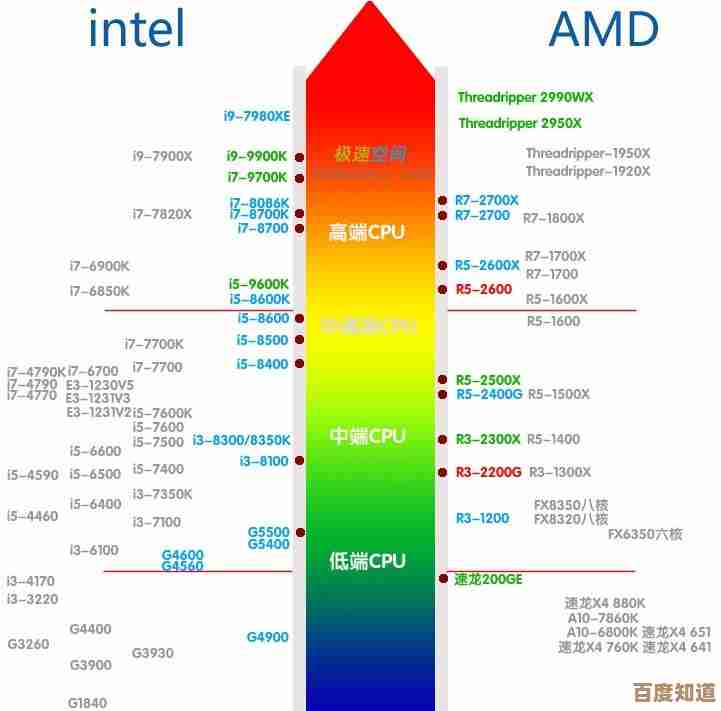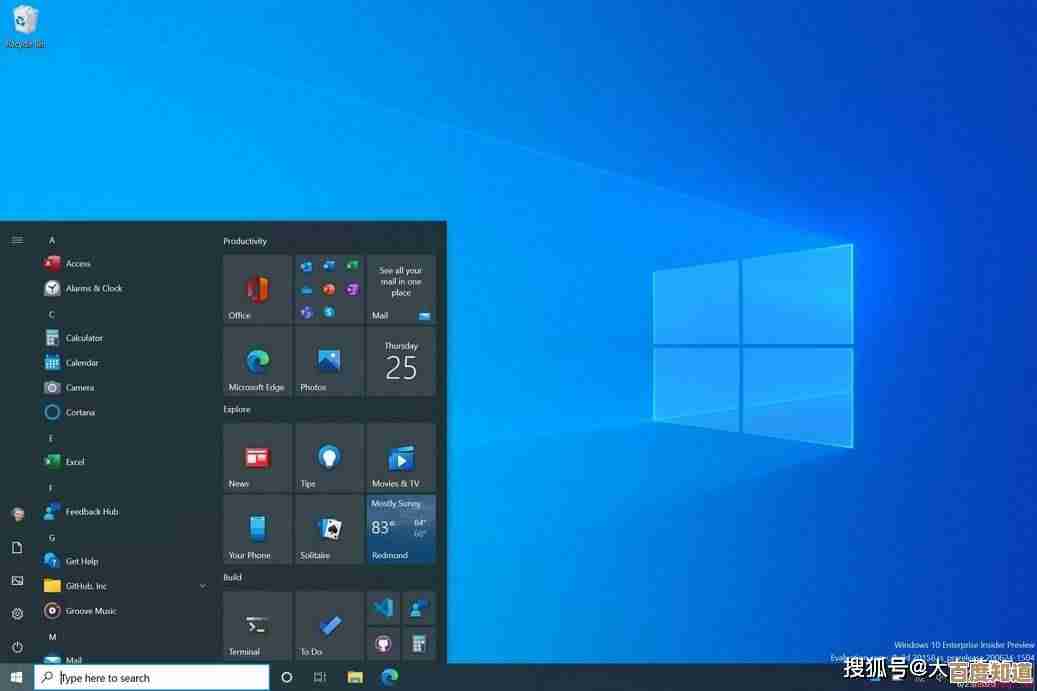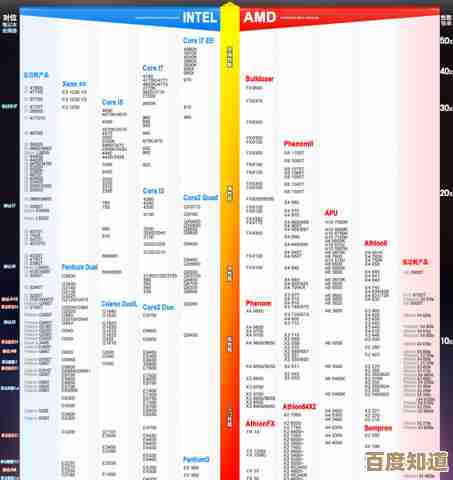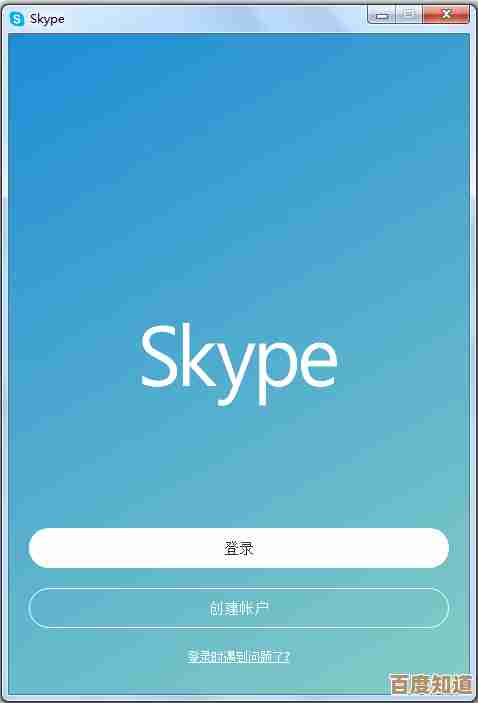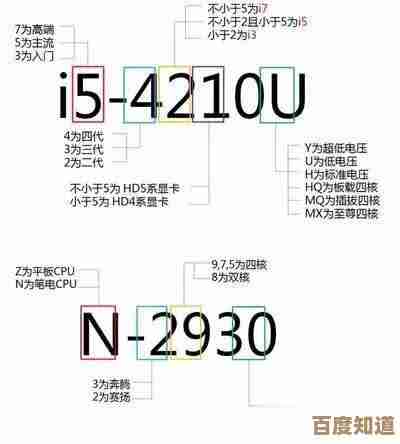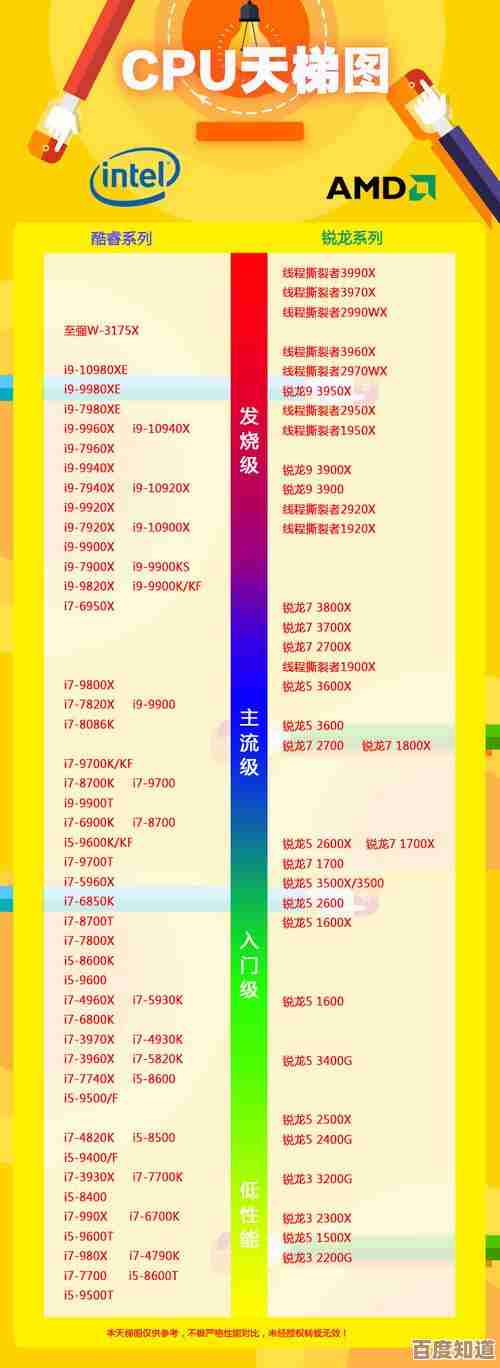苹果手机刷机操作步骤详解与注意事项
- 问答
- 2025-10-24 09:24:17
- 1
哎 说到苹果手机刷机这事儿 我可得跟你好好唠唠 这可不是随便按两下就能搞定的事儿 去年我帮我表弟弄他那个iPhone X的时候 差点没把数据全给整没了 当时手心都是汗 真的
首先啊 你得搞清楚为啥要刷机 是系统卡成幻灯片了 还是忘了锁屏密码 或者单纯就是想折腾一下 我见过有人因为手机太卡就冲动刷机 结果发现备份没做好 聊天记录全没了 哭都来不及 所以第一步 真的 我求你先备份 用iTunes也行 用iCloud也行 哪怕你电脑硬盘快满了 也给我腾出地方来备份一下 这太关键了
备份好了 对吧 心里踏实点了 然后就是下载固件 这个环节也挺磨人的 你得找到跟你手机型号完全匹配的版本 什么iPhone 13 Pro Max 和 iPhone 13 它固件都不一样 别下错了 我一般去那个ipsw.me网站找 比较靠谱 下载的时候网速要是慢 那真是急死人 看着进度条一点点爬 心里跟猫抓似的
工具嘛 现在用爱思助手的人挺多的 界面比较友好 压力小一点 但你要是纯原教旨主义者 那就用官方的iTunes 虽然我觉得它的界面吧 这么多年了 还是有点… 嗯… 复古?

好了 重头戏来了 手机进入DFU模式 这绝对是整个流程里最反人类的一步 我第一次弄的时候 看了好几遍视频 手指头都快按抽筋了 时序特别重要 先按一下音量加 再快速按一下音量减 然后长按侧边电源键… 直到屏幕变黑 心里默数大概五秒 然后松开电源键 但继续按住音量减键… 哎 我说着都乱 你得自己多试几次 成功的那一刻 电脑上iTunes弹出一个检测到恢复模式的手机 那感觉 就跟解开了什么谜题似的 有点小成就感
接下来就是刷机了 用爱思的话 可能选项多一点 什么保留用户资料刷机 我一般不太敢选 怕出幺蛾子 宁愿刷干净的系统 然后从备份恢复 更稳妥 点击那个“立即刷机”按钮之后 就进入漫长的等待期 进度条走走停停 这时候千万别手贱去拔线 也别让电脑休眠 我都是把电脑电源插上 倒杯水 在旁边看着 心里默默祈祷 可别报错啊 特别是那个诡异的错误代码“3194” 谁见过谁头疼
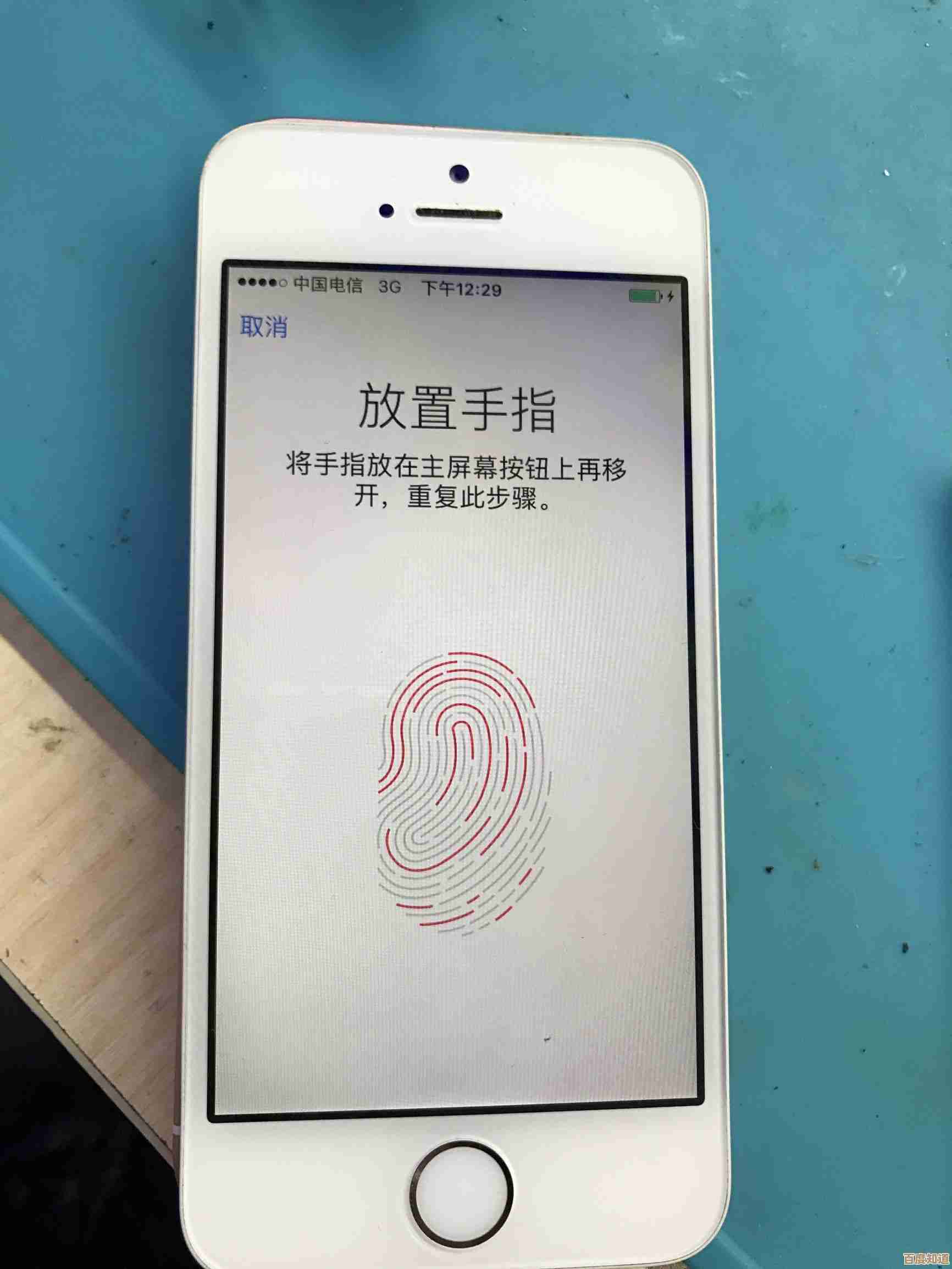
刷机成功 手机屏幕出现Hello界面 那基本就成功了99%了 剩下的就是恢复数据 一步步激活 从备份里把照片啊 通讯录啊 弄回来 这个过程也挺耗时 但心里已经轻松多了
说几点血泪教训吧 第一 电量 电量 电量 重要的事说三遍 刷机前务必保证手机电量在50%以上 最好插着电搞 第二 电脑系统也别太新或太旧 有时候iTunes版本和操作系统不兼容 也够你喝一壶的 第三 心态 别指望一次就能成 尤其是老设备 容易出各种怪问题 失败了就重来 别慌
还有啊 现在手机都挺贵的 特别是Pro Max那种 要是还在保修期内 没啥大毛病 真别随便刷 刷出问题来 官方可能就不给你保了 得不偿失 我表弟那个手机 后来我才知道 他其实就是某个App卡后台了 重启一下就能解决的事 结果他搞这么大阵仗…
吧 刷机就像给手机做一次大手术 能不做尽量不做 非做不可的话 准备工作一定要做足 胆大心细 慢慢来 别学我当初那样毛毛躁躁的 差点酿成大祸 希望你这回一次成功 顺顺利利的。
本文由颜泰平于2025-10-24发表在笙亿网络策划,如有疑问,请联系我们。
本文链接:http://www.haoid.cn/wenda/41238.html